Alfa eBooks Manager是一款专业的电子书管理软件。对电子书进行轻松管理久友下载站小编推荐Alfa eBooks Manager。开发该软件是为了允许用户管理大量电子书,这可以节省用户大量时间,还可以确保电子书的安全性。该软件提供书本视图,自定义设计,过滤器生成器,3D书本视图。其他功能可供用户选择。表格视图是搜索,选择,过滤,排序和组织书籍的理想选择。您可以通过单击书名按不同的参数对书籍列表进行排序,这非常方便,快捷。此外,该软件还提供一键式扫描电子书,批处理书编辑器,文件管理器,文件解析器和计算机中的其他功能。主要目的是使用户能够轻松便捷地管理电子图书馆。一个非常实用的文件管理软件,欢迎需要它的用户来下载。
软件特色:
支持一键式扫描计算机上的电子书,并将它们添加到软件中进行管理
该软件提供多种功能供用户选择
帮助用户轻松快捷地管理电子图书馆
支持批量添加电子书到软件进行管理
允许使用此软件轻松管理或播放音频或视频书籍
您可以输入书籍的关键字或关键词来查询相应的书籍信息
支持将电子书转换为其他格式的书
您可以使用软件提供的文件管理器来重命名,移动,复制等。
软件功能:
内置电子书阅读器
Alfa包括一个内置的电子书阅读器,该阅读器支持最受欢迎的书本格式。您还可以使用Web Reader在移动设备上阅读。
管理和播放有声读物
Alfa允许轻松管理和播放mp3和m4b音频书,包括多个文件。
更新从网上更新书籍
更新来自Google图书,亚马逊,Barnes&Noble和其他图书网站的图书数据。合并来自不同来源的书籍参数。您也可以同时更新多本书。
更新Google图片中的图片
只需单击一下,您就可以从Google图片中选择书籍封面,作者图片,出版商徽标等。
3D阅读书
不用静态封面了,现在您可以玩自己喜欢的书的3D模型了。
编辑电子书元数据
您可以查看和编辑最流行的电子书格式的电子书元数据,包括PDF,EPUB,MOBI,AZW,FB2。
使用说明:
书视图
书籍视图显示存储在电子图书馆中的书籍。
图书视图具有3种基本布局,您可以根据当前的任务和心情在它们之间轻松切换:
1.表格视图是搜索,选择,过滤,排序和组织书籍的理想选择。您可以通过单击列标题来按不同的参数对书籍列表进行排序。您可以通过右键单击表标题并打开“列”列表来选择要显示的列。 2.当您想在浏览图书馆时查看常规书籍数据或书籍说明时,列表视图非常理想。 3.缩略图视图
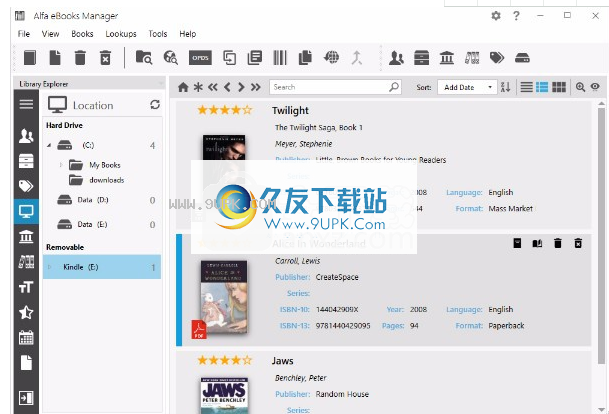
非常适合向朋友展示您的电子图书馆或浏览以满足您的需求。您可以选择几种模板之一,从简单的模板(仅封面)到经典的书架。在任何书籍视图中,都可以使用缩放(带有图标或Crtl +鼠标的缩放)并在右键菜单的帮助下:-打开书籍卡-删除书籍-从数据库中删除书籍(请注意,书籍文件)不会从计算机中删除)-删除书籍+文件-从数据库中删除书籍,从计算机中读取文件-如果您在选项中设置了这本书,那么内部阅读器或第三方电子书会在阅读器中-复制文件-您可以使用它
o将书籍复制到Kindle或其他电子阅读设备,
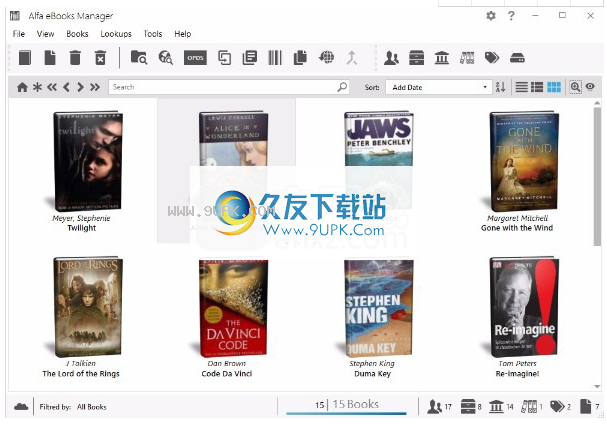
图书馆浏览器
图书馆资源管理器是一个左窗格,允许通过不同的参数过滤图书视图:您可以使用Ctrl / Shift来选择图书馆资源管理器中的多个项目,并通过两个或多个参数(即通过多个标签)过滤图书清单。库资源管理器包括以下部分:-作者类型-标签位置(您的计算机文件夹)-发布者系列-标题评级-发布扩展的年份(例如.PDF,.EPUB,.MOBI ...)-格式(例如,电子书,Harcover,Audible ...)-语言历史记录(按添加日期)-查询(例如,允许列出不带文件的书籍)-重复(允许查找重复项)
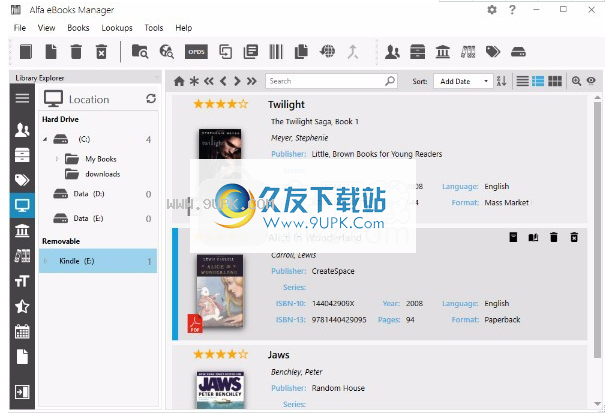
在“资源库浏览器”中,您可以查看书籍的数量(每种类型,标签,系列等),编辑和删除项目。
您还可以隐藏“库资源管理器”窗格,更改其在程序界面中的位置或使其浮动
定制设计
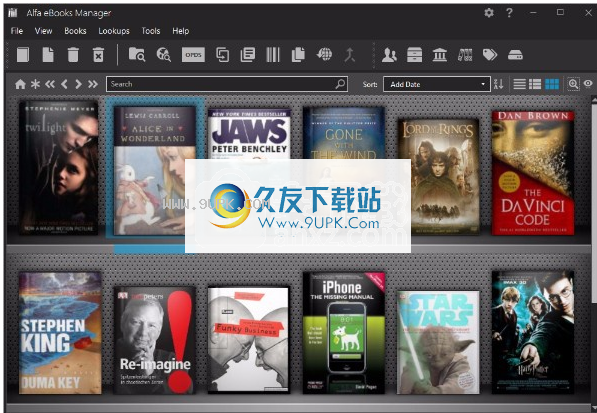
Alfa Ebooks Manager提供了许多自定义电子图书馆视图的方法。
首先,您可以在3个主要视图之间进行选择:
-表视图
-列表显示
-缩略图视图
在每个视图中,您可以选择一个可用模板并缩放,显示或隐藏面板。
此外,在选项中,您可以选择主要的颜色主题:浅色或深色,以及色彩强调(可以使用多种颜色)。颜色强调定义了某些标题和设计元素的颜色。
过滤器生成器
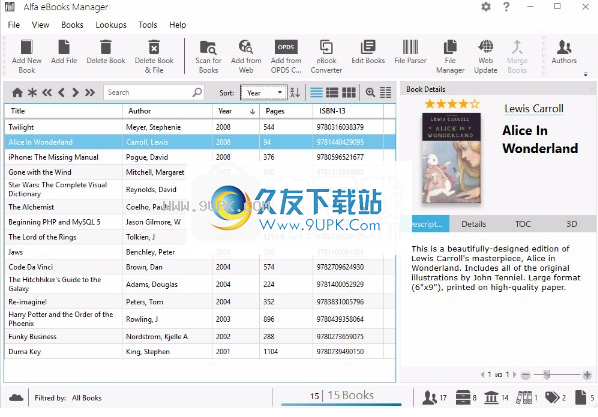
您可以通过单击“资源管理器”中的项目或使用“搜索”来快速过滤书籍清单。但是,如果您想通过多个条件(例如类型,作者,发行日期)选择图书,则可以使用过滤器构建器。
您可以在“视图”菜单中打开“过滤器生成器”窗格。
要创建过滤器,只需将项目从项目库存储库中拖到过滤器构建器即可。您可以在项目之间设置OR或AND逻辑运算符。您也可以使用方括号对某些项目进行分组并构建更复杂的过滤器。
要应用过滤器,请单击“过滤器生成器”工具栏中的相应图标。
图书详细信息窗格
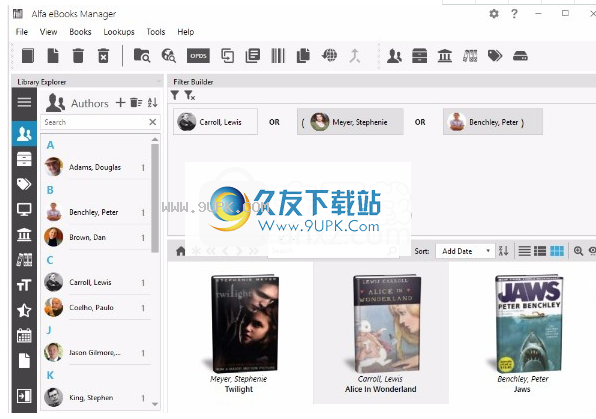
书籍“书籍详细信息”窗格使您可以在浏览书籍列表的同时快速查看书籍数据,而不必打开每张卡片。
书籍“书籍详细信息”窗格包含书籍封面,书名,作者,等级和以下标签:
-描
-详细信息(例如出版商,年份,语言和附件)
-目录
-3D视图
您可以在视图中显示或隐藏“书籍详细信息”窗格菜单。
电子书转换器
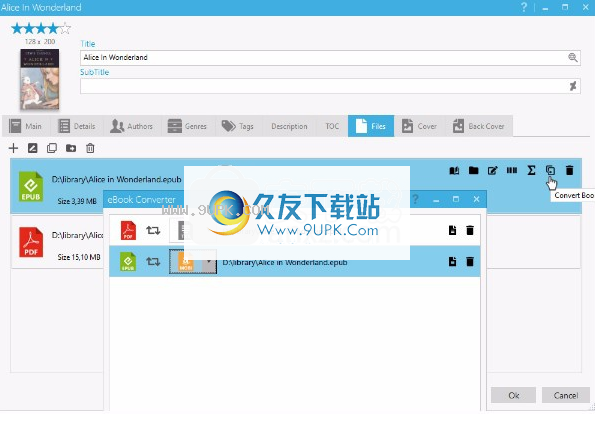
Alfa包含一个内置的电子书转换器,可将书文件转换为其他格式。
转换电子书:
1.打开书本卡->文件选项卡
2.单要转换的文件旁边的转换书本图标。 eBook Converter窗口将打开。
3.从下拉列表中选择生成的格式,然后单击转换书本图标
4.转换后,生成的文件将作为源保存在文件夹中,并附加到数据库中的同一本书。
这是列表支持的转换方向:
.Mobi-> .epub
.fb2-> .epub
.epub-> .mobi
.fb2-> .mobi
.pdf-> .txt
*。 * ---> .zip
自订栏位
阿尔法电子书管理器
如果电子图书馆的默认字段不够用,则最多可以创建5个自定义字段。自定义字段位于“书本卡片”中,并且可以在“书本视图”中显示。您还可以按自定义字段对书籍进行排序和搜索。
当前,您只能创建文本字段。可以在工具->选项->自定义字段中设置自定义字段标题。在自定义字段中输入值时,程序将显示以相同符号开头的建议值。您还可以使用“编辑书籍”工具一次编辑多本书籍中的自定义字段。
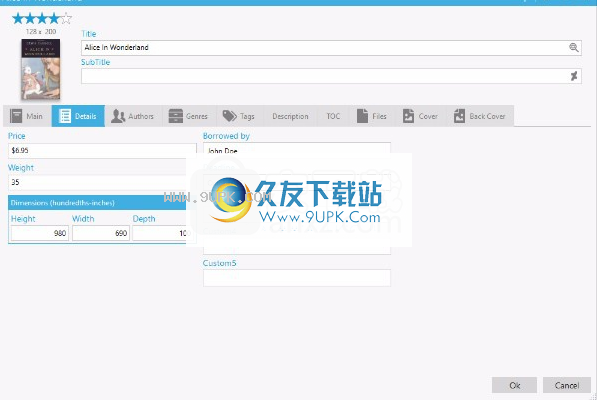
批处理书编辑器
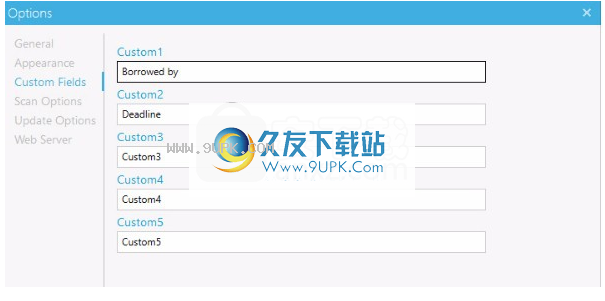
要同时编辑多本书中的参数:
1.选择所需的书(使用Ctrl,Shift或Ctrl + A键)
2.打开书本->编辑书本菜单
3.选中要编辑的每个参数旁边的框,然后选择所需的值
4.按确定
请注意,对于类型,作者和标签,您可以替换现有值或向其添加新值。如果要清除标签,例如将其保留为空白,然后选择“替换当前标签”选项。
复制/移动多本图书要复制/移动多本图书:1.选择要复制/移动文件的图书2.打开“图书”->“文件管理器” 3.选择目标文件夹4.设置选项(见下文)5.选中新路径列中的结果预览(如果与旧路径不同,它将以绿色突出显示)6.开始复制/移动过程。请注意,文件管理器会自动检查新文件路径是否覆盖其他文件。在这种情况下,列表中的书将被取消选中并突出显示。复制/移动选项-包括书的封面-将书的封面复制/移动到相同的目标文件夹-覆盖文件-将覆盖目标文件夹中已经存在的文件

-更新路径-如果选中,数据库中的文件路径将被更新
d自动
-包括书夹-将复制/移动最低级别的文件
文件夹书文件-创建文件夹-将根据所选参数(即作者或流派)
重命名多个文件要重命名多个电子书文件:1.选择要重命名文件的书2.打开“书本”->“文件管理器”菜单3.选择或设置新的文件名模板4.检查结果预览路径列 在新文件中(如果与旧路径不同,它将以绿色显示突出显示)。5.启动重命名过程后,数据库中的文件路径会自动更新。
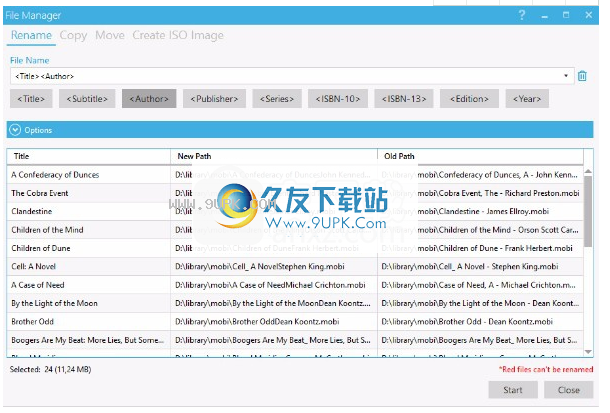
请注意,文件管理器将自动检查新文件名是否与当前文件名不同并且不为空。 在这种情况下,列表中的书将被取消选中并突出显示
安装方式:
1.查找并下载压缩包,然后双击“ Alfa eBooks Manager 8.1.35.1.msi”应用程序进入安装步骤。
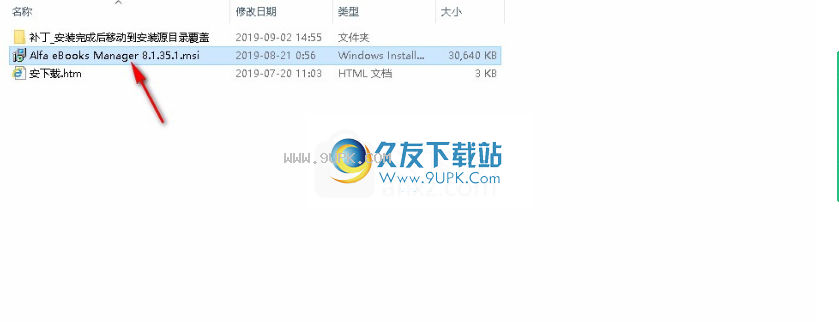
2.该程序将安装在您的计算机上,单击[下一步]继续,或单击[取消]退出安装程序。
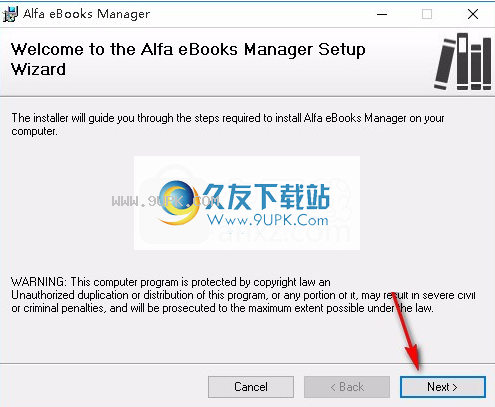
3.要阅读软件的相关许可协议,您需要手动选择[我同意],然后单击[下一步]继续安装。
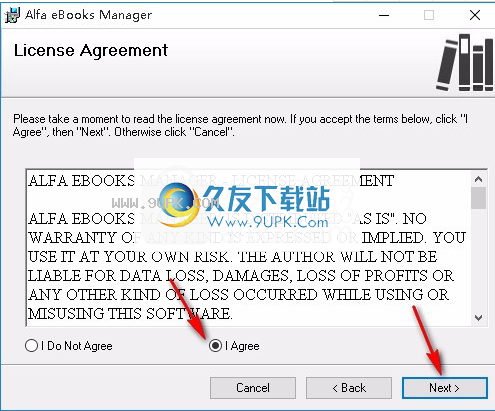
4.如果要更改程序的保存位置,请单击[浏览]并选择目标文件夹。选择完成后,单击[下一步]继续安装程序。
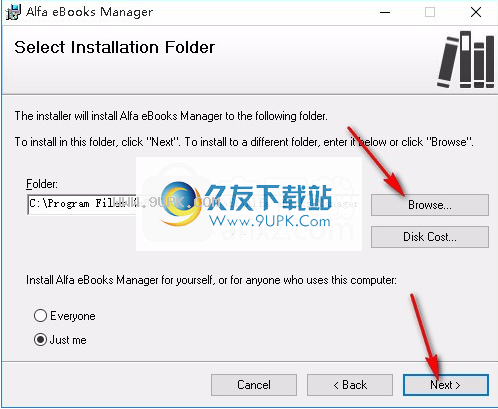
5.准备安装程序,单击[下一步]开始安装,如果要查看或更改设置,请单击[返回]。
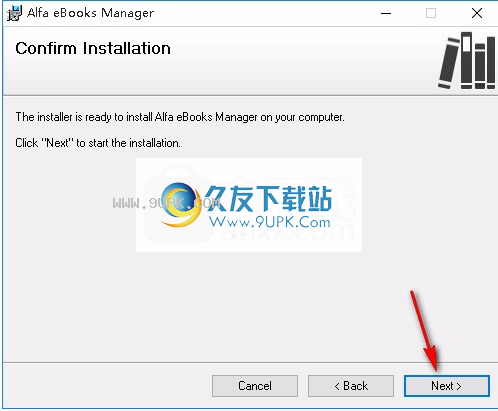
6.等待安装过程。安装可以在大约八秒钟内完成。
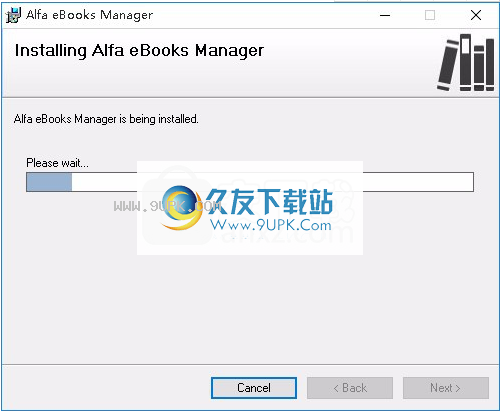
7.安装完成后,单击[关闭]退出安装向导。您需要在桌面上手动打开该程序。
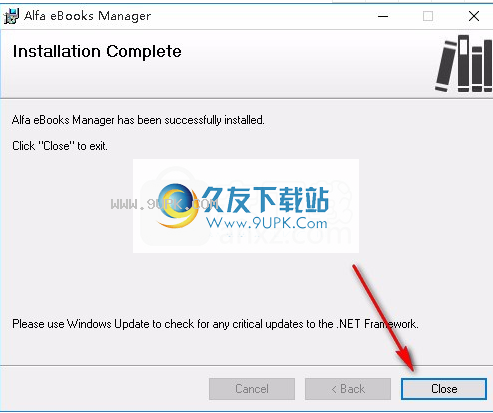
8.打开程序后,将出现如下图所示的界面。单击[开始试用]按钮,然后按照提示进入软件界面。
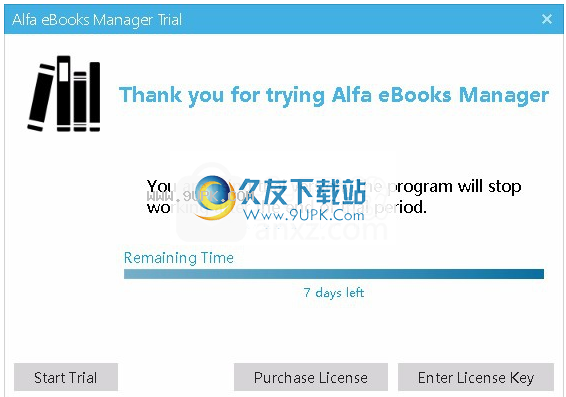



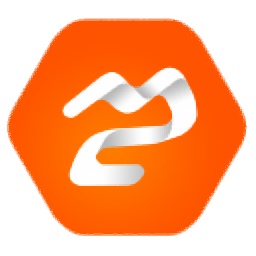
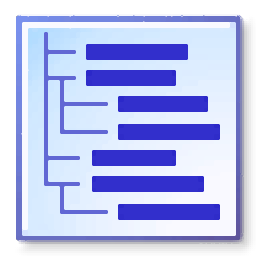
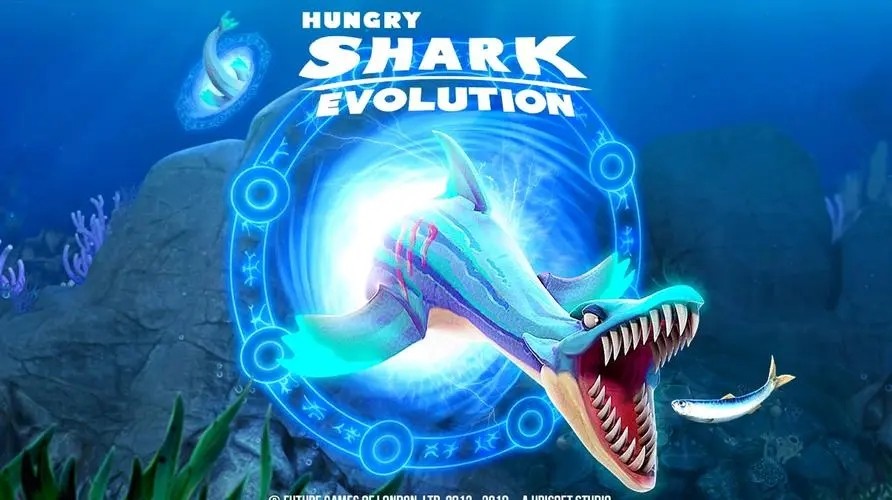
 机械鲨鱼改造 1.102安卓版
机械鲨鱼改造 1.102安卓版 鲨鱼大作战 1.2.2安卓版
鲨鱼大作战 1.2.2安卓版 鲨鱼的疯狂吞噬
鲨鱼的疯狂吞噬 饥饿鲨进化 3.7.2.6安卓版
饥饿鲨进化 3.7.2.6安卓版 饥饿鲨鱼捕食
饥饿鲨鱼捕食 饥饿鲨原始时代
饥饿鲨原始时代 梦言小伟文件时间属性修改器是由梦言小伟开发的一款可以修改文件时间后续的修改器,软件能够帮助用户轻松把文件制作时间修改成用户自定义的时间,软件方便简单,欢迎下载。
使用说明:
1、运行软件后进入“set time”...
梦言小伟文件时间属性修改器是由梦言小伟开发的一款可以修改文件时间后续的修改器,软件能够帮助用户轻松把文件制作时间修改成用户自定义的时间,软件方便简单,欢迎下载。
使用说明:
1、运行软件后进入“set time”...  PDFBinder是一个非常简易的开源PDF合并软件,使用简便,只有合并pdf文件这一种功能。可以很容易的将多个 PDF 合并为单一PDF,支持排序。非常的小巧,简单的添加所需要合并的pdf文件,一键合并所有pdf文件为单一的pdf文件
PDFBinder是一个非常简易的开源PDF合并软件,使用简便,只有合并pdf文件这一种功能。可以很容易的将多个 PDF 合并为单一PDF,支持排序。非常的小巧,简单的添加所需要合并的pdf文件,一键合并所有pdf文件为单一的pdf文件
 Dup Scout是一个更够快速查找磁盘内重复文件的便捷工具。这款重复文件扫描工具使用免费、界面简洁、操作方便,能够快速的找出你的电脑内重复的文件数据,并快速消除,帮你释放大量的存储空间。
功能特色:
1、...
Dup Scout是一个更够快速查找磁盘内重复文件的便捷工具。这款重复文件扫描工具使用免费、界面简洁、操作方便,能够快速的找出你的电脑内重复的文件数据,并快速消除,帮你释放大量的存储空间。
功能特色:
1、...  Solid Scan to Word是一款不错的PDF扫描文件转换成Word转换器,拥有强大的OCR识别功能,能够将PDF扫描文档转换为可编辑的Word文档。
Solid Scan to Word是一款不错的PDF扫描文件转换成Word转换器,拥有强大的OCR识别功能,能够将PDF扫描文档转换为可编辑的Word文档。
 Resilio Sync文件同步工具下载。Resilio Sync文件同步工具是一款帮助用户进行跨平台文件备份管理软件,轻松管理你的多平台文件,欢迎下载使用~
Resilio Sync文件同步工具下载。Resilio Sync文件同步工具是一款帮助用户进行跨平台文件备份管理软件,轻松管理你的多平台文件,欢迎下载使用~
 QQ2017
QQ2017 微信电脑版
微信电脑版 阿里旺旺
阿里旺旺 搜狗拼音
搜狗拼音 百度拼音
百度拼音 极品五笔
极品五笔 百度杀毒
百度杀毒 360杀毒
360杀毒 360安全卫士
360安全卫士 谷歌浏览器
谷歌浏览器 360浏览器
360浏览器 搜狗浏览器
搜狗浏览器 迅雷9
迅雷9 IDM下载器
IDM下载器 维棠flv
维棠flv 微软运行库
微软运行库 Winrar压缩
Winrar压缩 驱动精灵
驱动精灵